| Edge如何把网页添加到桌面快捷方式?一招轻松搞定! | 您所在的位置:网站首页 › 电脑怎样把网页放到桌面显示 › Edge如何把网页添加到桌面快捷方式?一招轻松搞定! |
Edge如何把网页添加到桌面快捷方式?一招轻松搞定!
|
当前位置:系统之家 > 系统教程 > Edge如何把网页添加到桌面快捷方式?
Edge如何把网页添加到桌面快捷方式?一招轻松搞定!
时间:2023-06-08 16:09:59 作者:娜娜 来源:系统之家 1. 扫描二维码随时看资讯 2. 请使用手机浏览器访问: https://m.xitongzhijia.net/xtjc/20230608/291937.html 手机查看 评论 反馈  网盘下载
Win11正式版iso镜像最新(23H2新版)
网盘下载
Win11正式版iso镜像最新(23H2新版)
大小:5.65 GB类别:Windows 11系统 Edge如何把网页添加到桌面快捷方式?在我们日常浏览器的使用中,除了会把自己喜欢或者是经常使用的网站添加到收藏夹外,我们还可以将网页放置在桌面上并形成快捷方式,这样我们随时就可以将其打开啦,那么应该如何操作呢?下面小编就以系统之家官网为例,为大家演示下详细操作步骤。 具体操作如下: 1、我们打开Edge浏览器,然后搜索并打开自己想要发送到桌面的网页。 
2、打开网页之后,我们再打开Edge浏览器页面右上角的“...”图标。 
3、打开“...”图标之后,在下拉列表中我们找到“应用”选项,将鼠标移到该选项上,然后点击“将此站点作为应用安装”。 
4、点击“将此站点作为应用安装”之后,我们在弹框中点击“安装”选项。 
5、点击“安装”选项之后,我们在“已安装应用”页面中勾选自己需要的选项,一般情况下我们选择“创建桌面快捷方式”,最后点击“允许”选项即可。 
6、安装完成之后我们在桌面上就能看到该网页了,双击打开该快捷方式就能在新窗口页面中查看网页了。 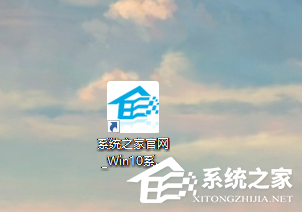
以上就是系统之家小编为你带来的关于“Edge浏览器把网页保存到桌面快捷图标教程”的全部内容了,希望可以解决你的问题,感谢您的阅读,更多精彩内容请关注系统之家官网。 标签 Edge浏览器教程 Edge浏览器Edge浏览器怎么设置双击关闭标签页?Edge设置双击关闭标签页的方法 下一篇 > Edge浏览器侧边栏没有Bing标志的解决教程 相关教程 Edge浏览器卡住无法关闭页面? Edge浏览器卡住无法关闭页面? 在Edge浏览器中安装dev版本的详细步骤 在Edge浏览器中安装dev版本的详细步骤 Win10自带浏览器查找方法 Edge浏览器翻译为中文是灰色怎么办? Edge浏览器翻译为中文是灰色怎么办? Edge浏览器翻译为中文是灰色怎么办? Edge浏览器怎么设置允许弹窗功能? Edge浏览器怎么设置允许弹窗功能?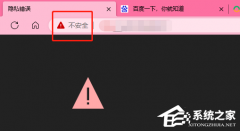
Edge浏览器打开网页显示不安全怎么办?Edge显示网页不安全的解决方法 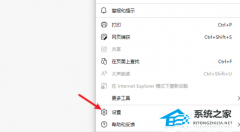
Edge浏览器Internet选项灰色点不了的解决方法 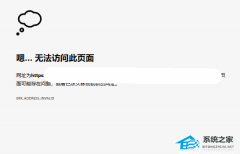
浏览器错误代码ERR_ADDRESS_INVALID的解决方法 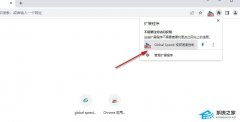
谷歌浏览器怎么倍速播放视频? 发表评论共0条  没有更多评论了
没有更多评论了
评论就这些咯,让大家也知道你的独特见解 立即评论以上留言仅代表用户个人观点,不代表系统之家立场 |
【本文地址】